విషయ సూచిక
అనేక దశాబ్దాలుగా ఫ్యాషన్లోకి మరియు వెలుపలికి వెళ్లే డిజైన్ టూల్స్లో గ్రేడియంట్స్ ఒకటి, అయితే InDesign అద్భుతమైన గ్రేడియంట్ టూల్స్ మరియు మీరు సృష్టించాలనుకునే ఏ స్టైల్కైనా ఎంపికలను కలిగి ఉంది.
ఇలస్ట్రేటర్ వంటి వెక్టార్ డ్రాయింగ్ యాప్లోని గ్రేడియంట్ ఎడిటింగ్ సాధనాల వలె అవి సమగ్రంగా లేవు, కానీ అవి శీఘ్ర గ్రాఫిక్స్ మరియు లేఅవుట్ ఎలిమెంట్ల కోసం ఖచ్చితంగా సరిపోతాయి.
మీరు సృష్టించాలనుకుంటున్న ప్రభావాన్ని బట్టి InDesignలో గ్రేడియంట్లను సృష్టించడానికి మరియు ఉపయోగించగల రెండు విభిన్న మార్గాలు ఉన్నాయి. ఇదంతా ఎలా పని చేస్తుందో ఇక్కడ ఉంది!
విధానం 1: స్వాచ్ల ప్యానెల్లో గ్రేడియంట్ను సృష్టించండి
మీరు గ్రేడియంట్ని సృష్టించాలనుకుంటే, ఆకారాలు, వచనం లేదా ఇతర వాటి కోసం పూరక రంగుగా ఉపయోగించవచ్చు లేఅవుట్ మూలకాలు, ఆపై స్వాచ్ల ప్యానెల్ను ఉపయోగించడం మీ ఉత్తమ ఎంపిక.
ఈ ప్యానెల్ రంగులు, ఇంక్లు, గ్రేడియంట్లు మరియు ఇతర రంగు ట్రీట్మెంట్లను ఒకే కేంద్ర స్థలంలో సేవ్ చేయడానికి మిమ్మల్ని అనుమతిస్తుంది కాబట్టి మీరు మీ పత్రాన్ని రూపొందించినప్పుడు వాటిని సులభంగా మళ్లీ ఉపయోగించుకోవచ్చు.
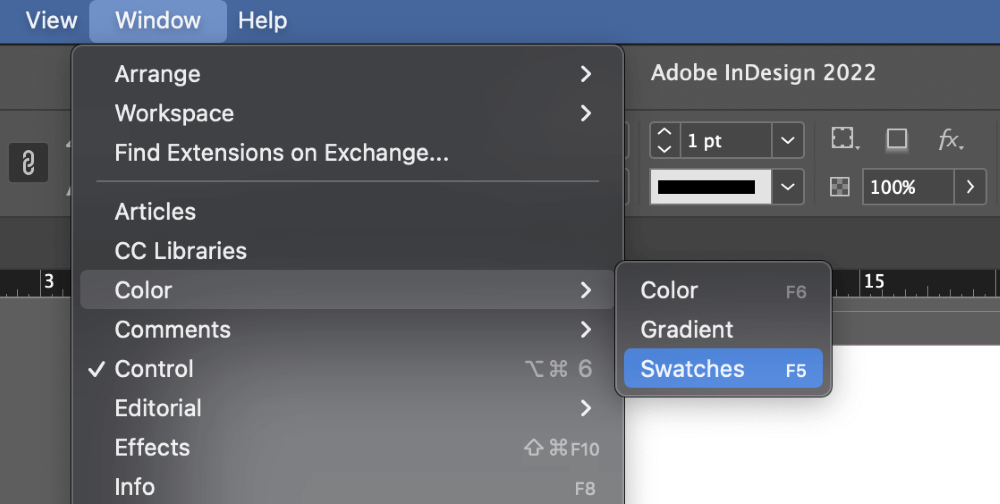
ఇది చాలా InDesign డిఫాల్ట్ వర్క్స్పేస్లలో కనిపిస్తుంది, కానీ మీ Swatches ప్యానెల్ దాచబడి ఉంటే, మీరు Window మెనుని తెరవడం ద్వారా దాన్ని తీసుకురావచ్చు, రంగు ఉపమెనుని ఎంచుకుని, స్వాచ్లు క్లిక్ చేయడం. మీరు కీబోర్డ్ సత్వరమార్గాన్ని కూడా ఉపయోగించవచ్చు కమాండ్ + F5 (మీరు PCలో ఉన్నట్లయితే F5 ని ఉపయోగించండి).
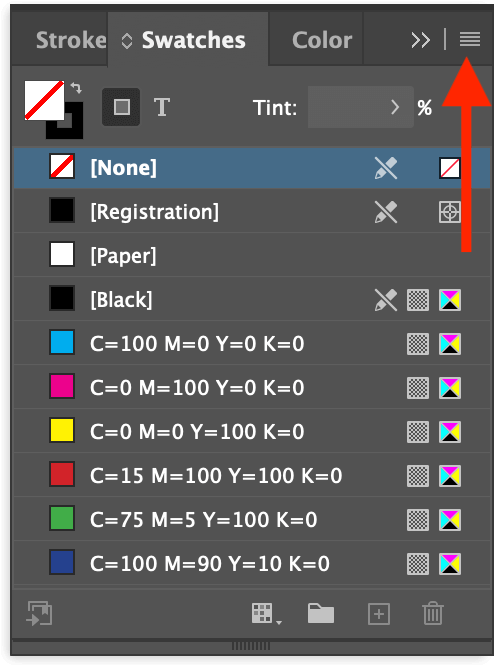
Swatches ప్యానెల్ కనిపించిన తర్వాత, ప్యానెల్ మెనుని తెరిచి (పైన చూపిన విధంగా) మరియు New Gradient Swatch ని క్లిక్ చేయండి. InDesign రెడీ న్యూ గ్రేడియంట్ స్వాచ్ డైలాగ్ను తెరవండి, ఇది మీ గ్రేడియంట్ను పూర్తిగా అనుకూలీకరించడానికి మిమ్మల్ని అనుమతిస్తుంది.
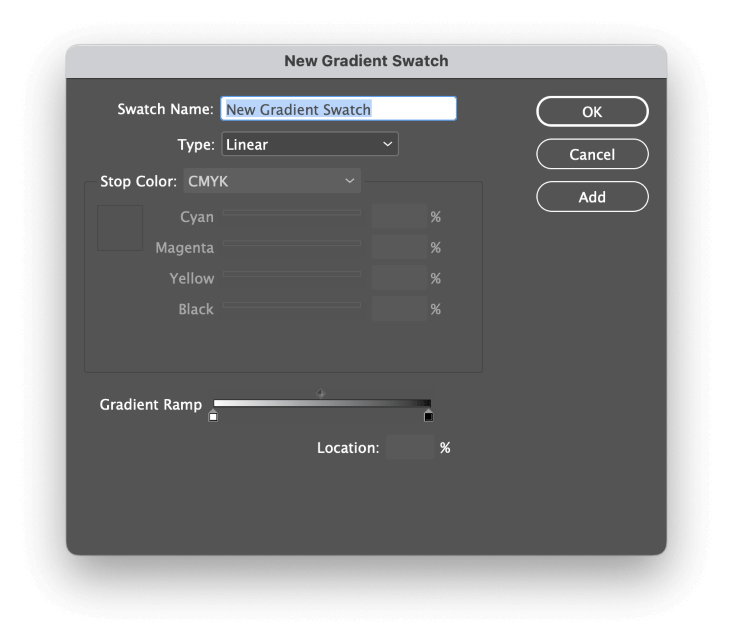
మీ గ్రేడియంట్కు చిరస్మరణీయమైన లేదా వివరణాత్మక పేరు ఇవ్వడం ద్వారా ప్రారంభించండి, ఆపై మీకు కావలసిన గ్రేడియంట్ నమూనాను ఎంచుకోండి. టైప్ డ్రాప్డౌన్ మెను నుండి ఉపయోగించడానికి.
లీనియర్ గ్రేడియంట్లు సరళ రేఖ వెంట పురోగమిస్తాయి, అయితే రేడియల్ గ్రేడియంట్లు కేంద్ర బిందువు వద్ద ప్రారంభమవుతాయి మరియు పాయింట్ లైట్ నుండి గ్లో మాదిరిగానే అన్ని దిశల్లో సమానంగా బయటికి పురోగమిస్తాయి మూలం.
(ఏది ఎంచుకోవాలో మీకు ఖచ్చితంగా తెలియకపోతే, దాని గురించి ఎక్కువగా చింతించకండి ఎందుకంటే మీరు ఎప్పుడైనా తిరిగి వచ్చి మీకు అవసరమైతే తర్వాత సర్దుబాటు చేయవచ్చు.)
గ్రేడియంట్ రాంప్ విభాగం మీ ప్రస్తుత రంగు ప్రవణతను వివరిస్తుంది. మీ గ్రేడియంట్లోని ప్రతి రంగును స్టాప్ అని పిలుస్తారు మరియు మీకు కావలసినన్ని స్టాప్లను జోడించవచ్చు . డిఫాల్ట్ గ్రేడియంట్లో వైట్ స్టాప్ మరియు బ్లాక్ స్టాప్ ఉంది, ఇది సాధారణ తెలుపు నుండి నలుపు గ్రేడియంట్ను సృష్టిస్తుంది.
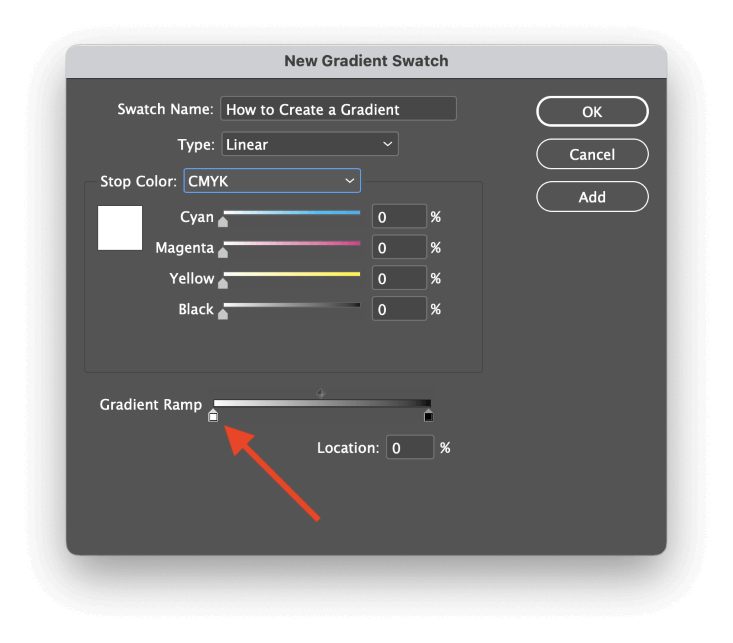
మీరు దాని రంగును మార్చడానికి గ్రేడియంట్లో ఉన్న స్టాప్లలో ఒకదాన్ని ఎంచుకోవచ్చు. లేదా స్థానం . మీరు మార్చాలనుకుంటున్న స్టాప్ని క్లిక్ చేయండి మరియు పైన ఉన్న స్టాప్ కలర్ విభాగం సక్రియం అవుతుంది, ఇది రంగులను సర్దుబాటు చేయడానికి మిమ్మల్ని అనుమతిస్తుంది.
మీ గ్రేడియంట్కి స్టాప్ను జోడించడానికి, సుమారుగా క్లిక్ చేయండి. గ్రేడియంట్ రాంప్లో మీరు కొత్త రంగును జోడించాలనుకుంటున్న చోట గుర్తించండి మరియు కొత్త స్టాప్ సృష్టించబడుతుంది.
మీరు స్థానం ఫీల్డ్ని ఉపయోగించి ప్రతి స్టాప్ని ఖచ్చితంగా శాతాలను ఉపయోగించి ఉంచవచ్చు,ఇన్డిజైన్లో స్టాప్లను పంపిణీ చేయడానికి లేదా ఏర్పాటు చేయడానికి అదనపు సాధనాలు లేనందున మీరు కొంచెం ప్రాథమిక గణితాన్ని చేయవలసి ఉన్నప్పటికీ, మీరు బహుళ స్టాప్లలో సంపూర్ణ స్థిరమైన పురోగతిని కలిగి ఉండాలనుకుంటే సహాయకరంగా ఉండండి.
ప్రతి జత స్టాప్లు కూడా సర్దుబాటు చేయగల మిడ్పాయింట్ను కలిగి ఉంటాయి, ఇది రెండు స్టాప్ల మధ్య రంగులు ఎంత త్వరగా మారుతుందో నియంత్రిస్తుంది (క్రింద హైలైట్ చేయబడింది). నేను నా గ్రేడియంట్కి రెండు అదనపు రంగులను జోడించినందున, ఇప్పుడు మూడు మధ్య పాయింట్లు ఉన్నాయి, ఒక్కో జత స్టాప్లకు ఒకటి.

మీ గ్రేడియంట్ నుండి స్టాప్ను తీసివేయడానికి, గ్రేడియంట్ ర్యాంప్ ప్రాంతం నుండి స్టాప్ బాణాన్ని క్లిక్ చేసి లాగండి, అది తొలగించబడుతుంది.
మీరు మీ గ్రేడియంట్తో సంతృప్తి చెందినప్పుడు, సరే బటన్ని క్లిక్ చేయండి మరియు మీరు స్వాచ్లు ప్యానెల్లో మీరు ఇచ్చిన పేరుతో కొత్త ఎంట్రీని చూస్తారు .
InDesignలో గ్రేడియంట్లను వర్తింపజేయడం
ఒకసారి మీరు సంతృప్తి చెందే వరకు మీ గ్రేడియంట్ను చక్కగా ట్యూన్ చేసిన తర్వాత, మీ కొత్త రంగులను పరీక్షించడానికి ఇది సమయం! మీరు మీ కొత్త గ్రేడియంట్ స్వాచ్ని ఫిల్ కలర్గా లేదా స్ట్రోక్ కలర్గా కూడా ఉపయోగించవచ్చు, కానీ మీరు దానిని స్వాచ్గా వర్తింపజేస్తే, మీరు గ్రేడియంట్ యొక్క కోణాన్ని లేదా ప్లేస్మెంట్ను నియంత్రించలేరు.
మీరు కొత్తగా సృష్టించిన గ్రేడియంట్ని వర్తింపజేయడానికి ఉత్తమ మార్గం గ్రేడియంట్ స్వాచ్ టూల్!
మీ వస్తువు ఎంపిక చేయబడిందని నిర్ధారించుకోండి, ఆపై గ్రేడియంట్కి మారండి టూల్స్ ప్యానెల్ లేదా కీబోర్డ్ షార్ట్కట్ G ని ఉపయోగించి స్వాచ్ టూల్ .

తర్వాత మీ గ్రేడియంట్ని ఉంచడానికి క్లిక్ చేసి లాగండి!InDesign మీ గ్రేడియంట్ యొక్క ప్రస్తుత కోణాన్ని సూచించే గైడ్ను గీస్తుంది మరియు మీరు మౌస్ బటన్ను విడుదల చేసినప్పుడు, మీరు మీ కొత్తగా ఉంచిన గ్రేడియంట్ని చూస్తారు.
ఈ ప్రక్రియ ఎలా కనిపిస్తుందనే దానితో మీరు సంతృప్తి చెందే వరకు మీకు నచ్చినన్ని సార్లు మీరు ఈ విధానాన్ని పునరావృతం చేయవచ్చు – మీరు సాధనాన్ని ఉపయోగించిన ప్రతిసారీ, మీరు కొత్త రద్దు చేయి <ని జోడిస్తున్నారని గుర్తుంచుకోండి. దశ గ్రేడియంట్ను సృష్టించడానికి ఫెదర్ ఎఫెక్ట్లను ఉపయోగించండి
మీరు ఇమేజ్ లేదా ఇతర గ్రాఫిక్ చుట్టూ గ్రేడియంట్ ఫేడ్ ఎఫెక్ట్ను సృష్టించాలనుకుంటే, దాన్ని జరిగేలా చేయడానికి మీరు గ్రేడియంట్ స్వాచ్ని ఉపయోగించలేరు.
బదులుగా, మీరు ఎఫెక్ట్స్ ప్యానెల్ నుండి ఫెదర్ ఎఫెక్ట్లలో ఒకదాన్ని ఉపయోగించి గ్రేడియంట్ ఫేడ్ను సృష్టించవచ్చు. అవన్నీ ఒకే విధమైన ఫలితాలను ఇస్తాయి, కానీ వాటిలో ప్రతి ఒక్కటి వాటి స్వంత స్వల్ప వైవిధ్యాలు మరియు సంక్లిష్టత స్థాయిని కలిగి ఉంటాయి. పాప్అప్ కాంటెక్స్ట్ మెనుని తెరవడానికి మీ గ్రాఫిక్పై
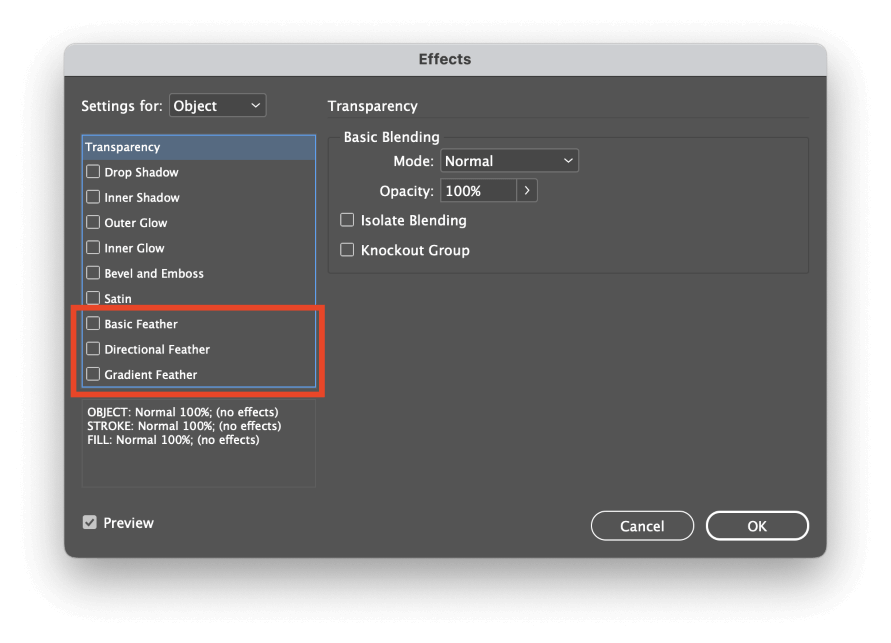
రైట్-క్లిక్ , ఎఫెక్ట్స్ సబ్మెనుని ఎంచుకుని, ఆపై ఫెదర్ <5లో ఏదైనా క్లిక్ చేయండి>జాబితాలోని ఎంట్రీలు, మరియు అవన్నీ ఎఫెక్ట్స్ డైలాగ్ విండోను తెరుస్తాయి. పైన హైలైట్ చేసినట్లుగా ఎఫెక్ట్స్ ప్యానెల్ జాబితా దిగువన మూడు ఫెదర్ ఎఫెక్ట్లు జాబితా చేయబడ్డాయి.

బేసిక్ ఫెదర్ మీరు ఎంచుకున్న గ్రాఫిక్ యొక్క ప్రతి అంచు చుట్టూ సాధారణ ఫేడ్ ప్రభావాన్ని సృష్టిస్తుంది.
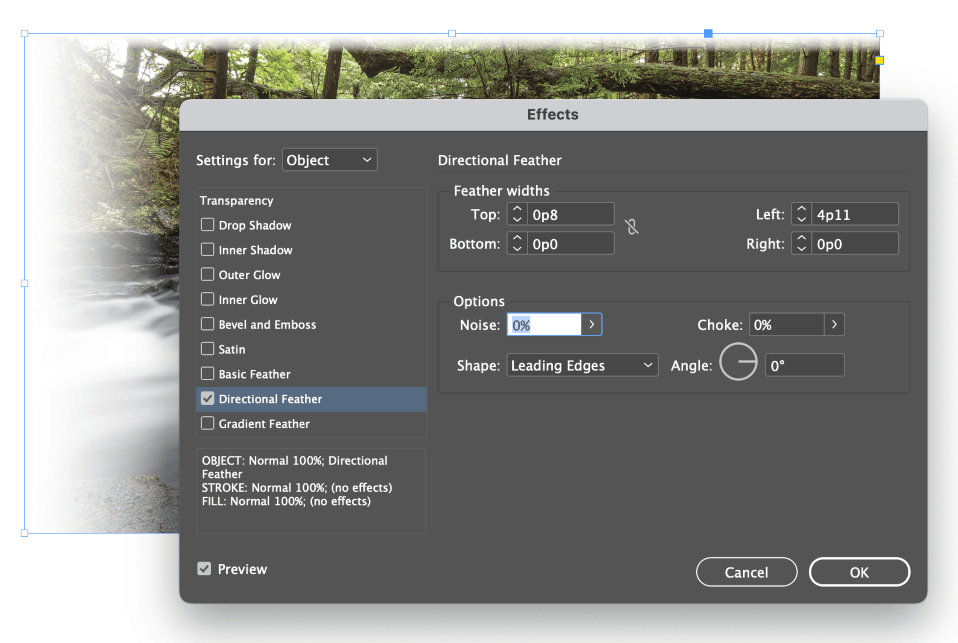
డైరెక్షనల్ ఫెదర్ మిమ్మల్ని అనుమతిస్తుందిప్రతి అంచుకు విడిగా ఫేడ్ మొత్తాన్ని నియంత్రించడానికి మరియు కొంచెం కోణాన్ని కూడా ఇవ్వడానికి.
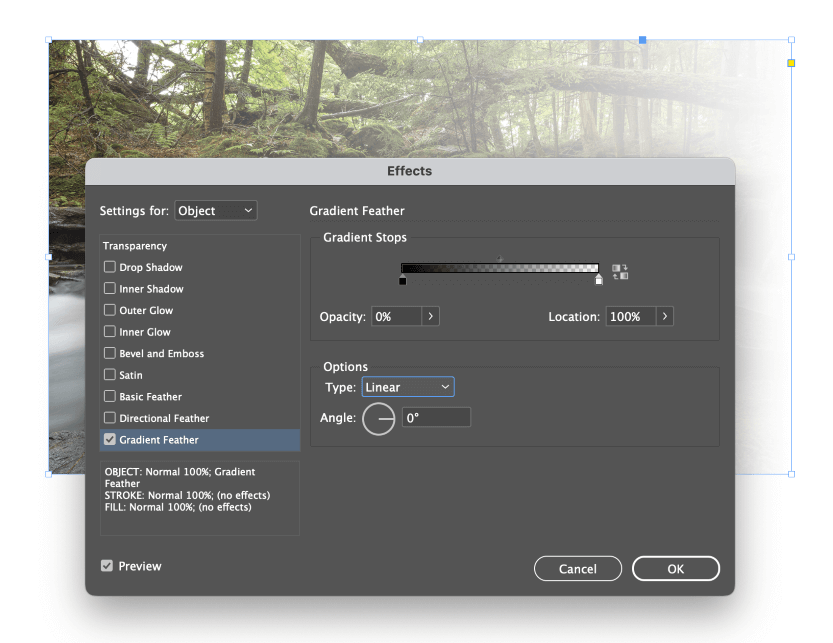
గ్రేడియంట్ ఫెదర్ కూడా ఫేడ్ ఎఫెక్ట్ని సృష్టించడానికి మిమ్మల్ని అనుమతిస్తుంది, అయినప్పటికీ మీరు స్వాచ్ల ప్యానెల్లో ఉన్న గ్రేడియంట్ సిస్టమ్ని ఉపయోగించి ఫేడ్ రేటు మరియు పురోగతిని పూర్తిగా నియంత్రించవచ్చు. .
ఈ గ్రేడియంట్ పారదర్శకతను మాత్రమే ప్రభావితం చేస్తుంది, అయితే మీరు స్టాప్లు మరియు మధ్య బిందువులను సర్దుబాటు చేయడానికి అస్పష్టత మరియు స్థానం స్లయిడర్లను ఉపయోగించి ఇప్పటికీ పురోగతి మరియు ఫేడ్ మొత్తాన్ని సవరించవచ్చు.
మీరు మరింత సంక్లిష్టమైన ఫేడ్లను ఏ విధంగానైనా సృష్టించాలనుకునే విధంగా మూడు ఫెదర్ ఎఫెక్ట్లను కలపడం కూడా సాధ్యమే, కానీ ఆ సమయంలో, ఫోటోషాప్ లేదా మరొక ఫోటో ఎడిటర్ని ఉపయోగించి ఎఫెక్ట్ను సృష్టించడం మంచి ఆలోచన కావచ్చు.
తరచుగా అడిగే ప్రశ్నలు
గ్రేడియంట్లు చాలా ప్రజాదరణ పొందిన డిజైన్ సాధనం, చాలా మంది వినియోగదారులు తమ InDesign ప్రాజెక్ట్లలో వాటిని ఎలా ఉపయోగించాలనే దానిపై అదనపు ప్రశ్నలు ఉన్నాయి. చాలా తరచుగా అడిగే వాటిలో కొన్ని ఇక్కడ ఉన్నాయి!
InDesignలో ఆకారాన్ని ఎలా ఫేడ్ చేయాలి?
నేను ఇంతకు ముందు వివరించిన ఇమేజ్ లేదా ఇతర గ్రాఫిక్ ఎలిమెంట్ ఫేడ్ చేయడానికి ఉపయోగించిన అదే టెక్నిక్ని ఉపయోగించి మీరు ఆకారాన్ని ఫేడ్ చేయవచ్చు. బేసిక్ ఫెదర్ , డైరెక్షనల్ ఫెదర్ మరియు గ్రేడియంట్ ఫెదర్ (లేదా మూడింటిలో కొంత కలయిక) మీకు కావలసిన విధంగా ఏ ఆకారాన్ని అయినా ఫేడ్ చేయగలగాలి.
InDesignలో కలర్ గ్రేడియంట్ను పారదర్శకంగా చేయడం ఎలా?
రంగు గ్రేడియంట్ను పారదర్శకంగా మార్చడానికి సులభమైన మార్గం ఏమిటంటే, ఒక వస్తువుకు గ్రేడియంట్ని వర్తింపజేయడం. Effects ని ఉపయోగించి వస్తువును పారదర్శకంగా చేయండి. పాప్అప్ మెనుని తెరవడానికి ఆబ్జెక్ట్పై కుడి-క్లిక్ చేసి, ఆపై ఎఫెక్ట్స్ సబ్మెనుని ఎంచుకుని, పారదర్శకత క్లిక్ చేయండి. మీ వస్తువును పాక్షికంగా పారదర్శకంగా చేయడానికి అస్పష్టత సెట్టింగ్ను తగ్గించండి.
InDesignలో గ్రేడియంట్ అస్పష్టతను మార్చగలరా?
గ్రేడియంట్లో వ్యక్తిగత స్టాప్ల అస్పష్టతను మార్చడం సాధ్యం కాదు, కానీ గ్రేడియంట్లో పాక్షికంగా పారదర్శక ఫేడ్లను జోడించడం సాధ్యమవుతుంది.
కొత్త స్టాప్ని జోడించండి , ఆపై స్టాప్ కలర్ మెనుని తెరిచి, స్వాచ్లు ఎంచుకోండి. ప్రత్యేక పేపర్ స్వాచ్ని ఎంచుకోండి మరియు ఇరువైపులా ఉన్న మీ గ్రేడియంట్ రంగులు ఖాళీగా మారతాయి. పేపర్ స్వాచ్ ఇన్డిజైన్కి ఇంక్ను ప్రింట్ చేయకూడదని చెబుతుంది, కాబట్టి ఇది నిజంగా మారుతున్న గ్రేడియంట్ అస్పష్టతకు సమానం కానప్పటికీ, ఇది తదుపరి ఉత్తమమైన విషయం.
చివరి పదం
ఇది InDesignలో గ్రేడియంట్ను ఎలా సృష్టించాలి, అలాగే ఇమేజ్లు మరియు ఆకృతులపై గ్రేడియంట్ ఫేడ్ ఎఫెక్ట్ను ఎలా సృష్టించాలి అనే ప్రాథమిక అంశాలను కవర్ చేస్తుంది. InDesign అనేది డ్రాయింగ్ యాప్గా ఉద్దేశించబడలేదని గుర్తుంచుకోండి, కాబట్టి మీ గ్రేడియంట్ ఎంపికలు ఇలస్ట్రేటర్ లేదా మరొక అంకితమైన వెక్టర్ డ్రాయింగ్ యాప్లో ఉన్న వాటి కంటే కొంచెం పరిమితంగా ఉంటాయి.
హ్యాపీ డ్రాయింగ్!

